Как исправить отмену изменений, сделанных на вашем компьютере в Windows 10
Опубликовано: 2021-07-23Сегодня мы собираемся обсудить, как легко исправить отмену изменений, внесенных на ваш компьютер. Прочитайте всю статью для получения дополнительной информации.
Во многих случаях ваша Windows 10 может застрять в цикле загрузки после установки самых последних обновлений и исправлений. Когда это происходит, появляется сообщение об ошибке « Не удалось завершить обновления: отмена изменений» . Эта ошибка обычно возникает, когда файлы Центра обновления Windows загружаются не полностью и если у вас повреждены системные файлы.
Обнаружение ошибки отмены изменений в Windows 10 чрезвычайно раздражает, потому что она продолжает появляться на экране. Чтобы решить эту проблему, пользователи много раз пытались перезагрузить свою машину, но, к сожалению, проблема остается неизменной. Однако вам не нужно беспокоиться об этом, так как проблема тоже решаема.
В этой статье мы научим вас, как исправить отмену изменений, внесенных в ошибку зависания вашего компьютера. Итак, без лишних слов, давайте прочитаем их ниже!
Список решений о том, как исправить отмену изменений, внесенных на ваш компьютер в Windows 10
Существует множество решений для исправления отмены изменений, внесенных на ваш компьютер в Windows 10. Ниже мы объяснили некоторые проверенные и утомленные решения, поэтому просмотрите каждое из них, чтобы увидеть, какое из них лучше всего подходит для вас.
Решение 1. Загрузите Windows в безопасном режиме
Первоначально вам необходимо войти в безопасный режим, прежде чем применять какие-либо дополнительные исправления. Итак, вот шаги, которые необходимо выполнить, чтобы загрузить Windows в безопасном режиме.
Шаг 1: Нажмите одновременно клавиши SHIFT + F8 при перезагрузке системы.
Шаг 2: Описанная выше процедура приведет вас к расширенному экрану запуска с различными параметрами.
Шаг 3: При этом вам нужно нажать «Параметры », затем «Устранить неполадки ».
Шаг 4: Затем нажмите « Дополнительные параметры », а затем «Параметры запуска ».
Шаг 5: Наконец, включите безопасный режим .
Теперь Windows 10 загрузится в безопасном режиме, поэтому вы можете легко применить приведенные ниже решения.
Читайте также: Как использовать восстановление системы в Windows 10
Решение 2. Обновите драйверы устройств
Устаревшие, неисправные или сломанные драйверы устройств в основном ответственны за сообщения об ошибках ПК. Поэтому крайне важно поддерживать их всегда в хорошем рабочем состоянии. Вы должны время от времени обновлять драйверы.
Пользователь может обновлять драйверы как вручную, так и автоматически.
Обновите драйверы вручную. Чтобы выполнить обновление драйверов вручную, вам необходимо посетить официальный сайт производителя. И найдите точные драйверы для вашей операционной системы Windows. Для обновления драйверов вручную вы также можете использовать поддержку драйверов Windows по умолчанию, называемую диспетчером устройств.
Обновляйте драйверы автоматически: И если вы не можете найти правильный драйвер для вашей операционной системы Windows вручную, вы можете обратиться за помощью к Bit Driver Updater. Это идеальная утилита для автоматического обновления всех неисправных или устаревших драйверов. С помощью Bit Driver Updater вы можете обновить все устаревшие драйверы одним щелчком мыши. Кроме того, инструмент автоматически находит для вас наиболее подходящие драйверы. Все, что вам нужно сделать, это просто выполнить шаги, описанные ниже:
Шаг 1: Дайте Bit Driver Updater попробовать бесплатно с помощью кнопки загрузки, указанной ниже.

Шаг 2: Затем дважды щелкните загруженный файл и выполните инструкции на экране, чтобы успешно установить Bit Driver Updater.
Шаг 3. Запустите программу обновления драйверов Bit Driver Updater на своем компьютере и дайте программе завершить сканирование устаревших или неисправных драйверов.
Примечание. Если вы хотите запустить сканирование устаревших или неисправных драйверов вручную, вы можете нажать кнопку « Сканировать » в левой панели меню.
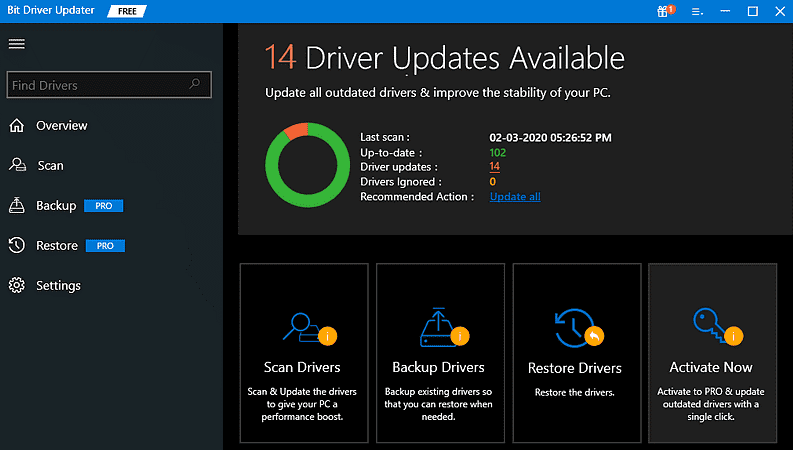
Шаг 4: После сканирования программа выводит список всех неисправных или отсутствующих драйверов, вам необходимо просмотреть список и нажать кнопку « Обновить все ».
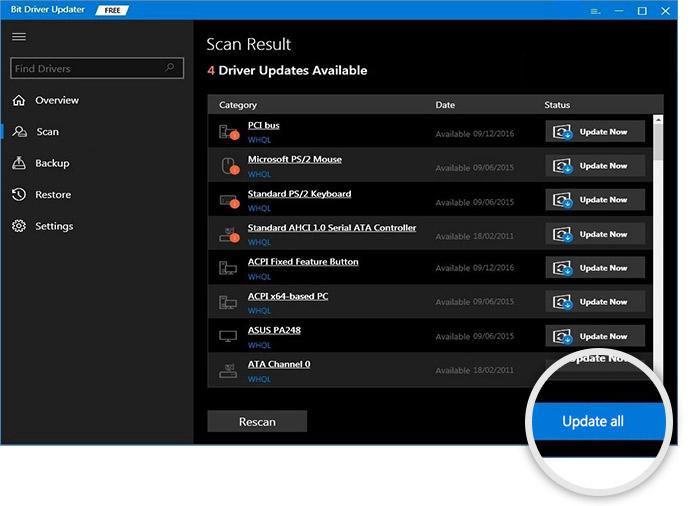
Важно: Премиум-версия этого замечательного средства обновления драйверов позволяет пользователям получить доступ к расширенным функциям программного обеспечения. Включая полную техническую поддержку, планирование сканирования, оптимизатор системы, 60-дневную гарантию возврата денег и инструмент резервного копирования и восстановления. Поэтому было бы здорово, если бы вы полагались на полную версию этого превосходного программного обеспечения для обновления драйверов.
Решение 3. Очистите все последние обновления
Еще один способ решить эту проблему — удалить все недавно установленные обновления. Для этого выполните шаги, описанные ниже:

Шаг 1: Откройте диалоговое окно «Выполнить», нажав клавиши Windows Logo + R.
Шаг 2: Затем введите appwiz.cpl в поле «Выполнить» и нажмите клавишу Enter на клавиатуре.
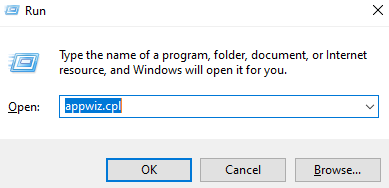
Шаг 3: Это приведет вас к окну «Программы», в котором вам нужно щелкнуть « Просмотр установленных обновлений » в левой панели меню.
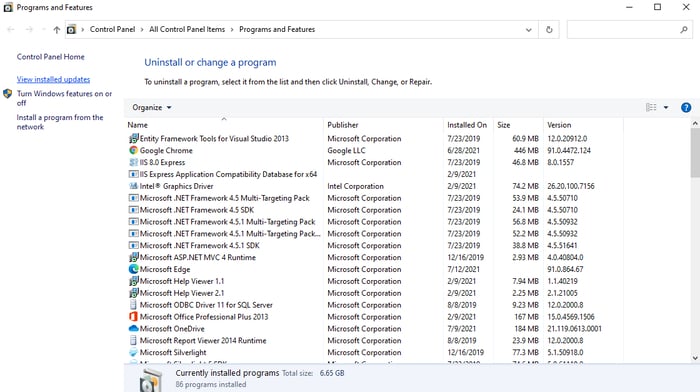
Шаг 4: Теперь будет отображаться список установленных обновлений . Выберите самые последние установленные обновления Windows 10 .
Шаг 5: И нажмите кнопку « Удалить », чтобы удалить выбранные обновления.
Шаг 6: Перезагрузите компьютер , чтобы изменения вступили в силу.
После этого обновление Windows 10, отменяющее изменения, внесенные в ваш компьютер, должно быть исправлено. Но, к сожалению, если нет, то попробуйте другое исправление.
Читайте также: 15 лучших бесплатных программ для восстановления данных для Windows 10/8/7
Решение 4. Запустите DISM
DISM означает обслуживание образов развертывания и управление ими. Это встроенный в Windows инструмент, который помогает исправить многочисленные проблемы Windows. Поэтому вы можете использовать эту утилиту командной строки для улучшения образа Windows 10. И пользователи должны убедиться, что это можно сделать перед запуском SFC. Теперь взгляните на шаги, чтобы сделать это:
Шаг 1: Перейдите на панель поиска Windows и введите командную строку . Затем выберите наиболее подходящий результат поиска и нажмите « Запуск от имени администратора» .
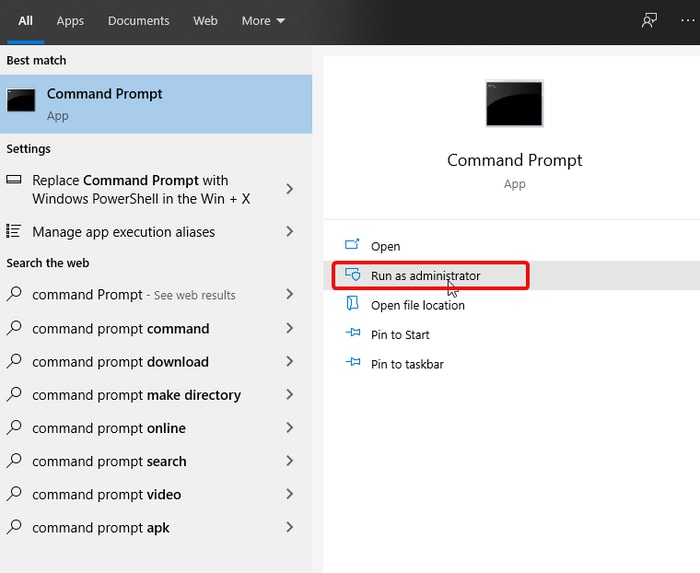
Шаг 2: После запуска командной строки с правами администратора напишите следующую команду и нажмите клавишу Enter на клавиатуре.
DISM.exe/Online/Cleanup-image/Restorehealth
Вот и все! Перезагрузите компьютер и проверьте, может ли запуск команды DISM исправить Windows, отменив изменения, внесенные в ваш компьютер. Если нет, попробуйте следующее решение.
Читайте также: Как удалить файлы резервных копий в Windows 10 — быстро и легко
Решение 5. Запустите сканирование SFC
Когда вы сталкиваетесь с сообщениями об ошибках Центра обновления Windows, выполнение сканирования SFC может работать. Вы можете сделать это с помощью простых шагов, описанных ниже:
Шаг 1. Снова откройте командную строку от имени администратора .
Шаг 2: Затем введите SFC/scannow и нажмите клавишу Enter на клавиатуре.
Шаг 3: Дождитесь выполнения команды и восстановите все неисправные или поврежденные системные файлы.
Шаг 4: Наконец, снова запустите компьютер .
После этого проверьте, может ли эта стратегия исправить Windows 10, отменив изменения, внесенные в сообщение об ошибке вашего компьютера. К сожалению, если нет, то примените следующее исправление.
Решение 6. Запустите средство устранения неполадок Windows
Если ни одно из вышеупомянутых решений не сработало, обратитесь за помощью к самой Windows. Windows 10 предлагает удивительную функцию под названием «Устранение неполадок». Эта встроенная утилита Windows была специально запрограммирована для обнаружения и исправления наиболее распространенных ошибок или проблем Windows. Вот как запустить средство устранения неполадок Windows, чтобы исправить отмену изменений, внесенных в проблему зависания вашего компьютера:
Шаг 1: Запустите настройки Windows , одновременно нажав клавиши с логотипом Windows + I.
Шаг 2: Затем выберите « Обновление и безопасность » из доступных вариантов.
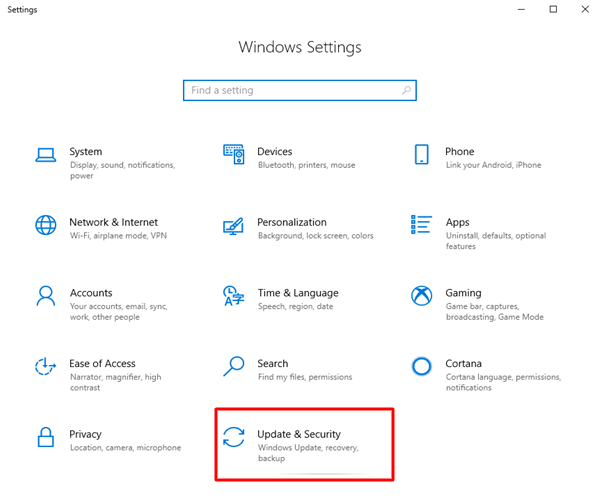
Шаг 3: В следующем окне прокрутите вниз, чтобы выбрать « Устранение неполадок » в левой панели меню.
Шаг 4. После этого найдите Центр обновления Windows в разделе «Подготовка и запуск» и нажмите «Запустить средство устранения неполадок» .
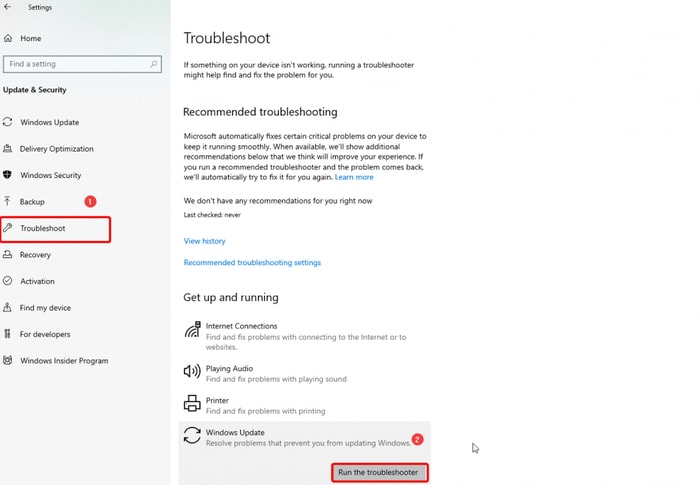
Шаг 5: Следуйте инструкциям на экране, чтобы завершить процесс.
Теперь перезагрузите систему. Запуск средства устранения неполадок Windows должен исправить отмену изменений, внесенных на вашем компьютере в Windows 10.
Читайте также: Легко исправить случайное зависание компьютера с Windows 10
Отмена изменений, сделанных на вашем компьютере в Windows 10: ИСПРАВЛЕНО
Вот и все! Применяя любое из вышеупомянутых решений, вы можете легко исправить отмену изменений, внесенных в ваш компьютер в Windows 10. Кроме того, мы рекомендуем использовать Bit Driver Updater, чтобы поддерживать драйверы Windows всегда в хорошем рабочем состоянии, а также повышать общую производительность ПК. Вы можете получить утилиту бесплатно, нажав кнопку загрузки ниже.

Если у вас есть какие-либо сомнения и дополнительные вопросы, пожалуйста, свяжитесь с нами через раздел комментариев ниже. Прежде чем уйти, подпишитесь на нашу рассылку, чтобы получать дополнительные руководства по устранению неполадок, подобные этому. Кроме того, вы можете связаться с нами через Facebook, Instagram, Twitter или Pinterest.
